Comment recevoir des e-mail sur le Samsung Galaxy Tab
Le Samsung Galaxy Tab fonctionne parfaitement avec Gmail. En fait, si Gmail est déjà configuré pour être votre adresse e-mail principale, vous apprécierez d'avoir accès à vos messages tout le temps en utilisant votre Tab.
Sommaire
Non-Gmail e-mail, manipulés par l'application E-mail, doit être mis en place avant de pouvoir être utilisé. Après avoir terminé l'installation rapide et parfois indolore, vous pouvez recevoir des e-mails sur votre Tab juste que vous le pouvez sur un ordinateur.
Obtenez un nouveau message sur le Galaxy Tab
Vous êtes averti de l'arrivée d'un nouveau message e-mail dans votre onglet par une icône de notification. L'icône varie en fonction de la source de l'e-mail.
Pour un nouveau message Gmail, vous voyez la notification New Gmail apparaissent en haut de l'écran tactile.

Pour un nouveau message e-mail, vous voyez la nouvelle notification par email.

Touchez l'icône de notification en bas de l'écran pour voir un résumé du message le plus récent. Lorsque plusieurs messages sont en attente, vous verrez un nombre indiquant combien. Toucher la fenêtre pop-up de la notification vous emmène soit à la Gmail ou application E-mail où vous pouvez lire le message.
Pour faire face à la notification nouveau message, faites glisser vers le bas les notifications et choisissez celui qui convient. Vous êtes pris directement à votre boîte de réception pour lire le nouveau message.
Vérifiez la boîte de réception sur Galaxy Tab
Pour prendre connaissance de votre compte Gmail, démarrer l'application Gmail. Vous pouvez trouver sur l'écran d'accueil principal ou dans le menu Applications.
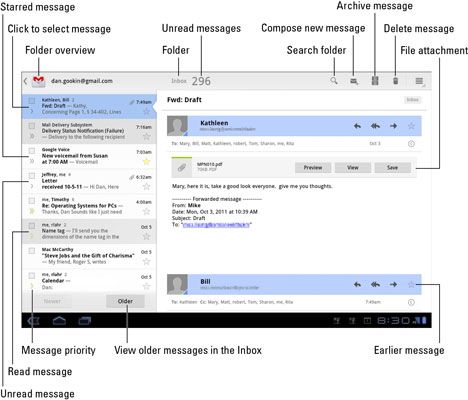
Pour vérifier votre boîte de réception, ouvrez l'application Email. Vous êtes redirigé vers la boîte de réception de votre compte e-mail principale.
Lorsque vous avez plusieurs comptes de messagerie accessibles par l'application E-mail, vous pouvez afficher votre boîte de réception universelle en choisissant la commande combinée Vue depuis le menu Compte.
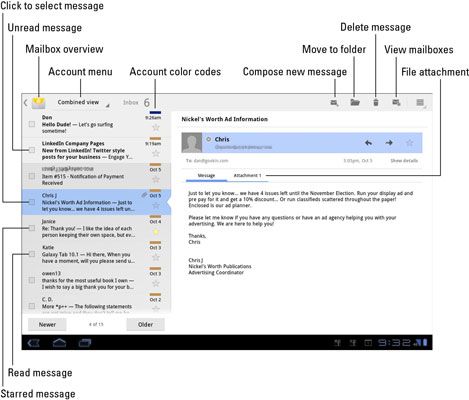
Notez que votre boîte de réception Gmail est absent de la fenêtre combinée View. Gmail est son propre app-vos messages Gmail ne se présentent pas dans la boîte de réception universelle.
Recherchez vos messages Gmail en appuyant sur le bouton Rechercher.
Gmail est organisé en utilisant des étiquettes, pas des dossiers. Pour voir vos libellés Gmail à partir de la boîte de réception, appuyez sur le bouton Aperçu dossier. On le trouve dans le coin supérieur gauche de l'écran.
L'application e-mail est utilisé pour accéder à votre compte Gmail primaire non-e-mail. L'application de messagerie est utilisé pour accéder à tous les comptes non-Gmail.
Plusieurs comptes e-mail recueillies dans l'Email app sont codés par couleur. Lorsque vous affichez la boîte de réception combinée, vous voyez les codes de couleur à droite de chaque message.
Faites défiler la liste des messages dans l'Email application d'afficher des messages plus anciens. Les boutons nouveaux et les anciens vous déplacer dans les messages un à la fois.
Lire un message e-mail sur le Galaxy Tab
Comme courrier arrive, vous pouvez le lire en choisissant une nouvelle notification par courrier électronique. La lecture et de travailler avec le message fonctionne de la même si vous utilisez l'application Gmail ou Email.
Choisissez un message à lire en touchant le message sur le côté gauche de l'écran. Le texte du message apparaît sur le côté droit de la fenêtre, que vous pouvez défiler vers le haut ou vers le bas à l'aide de votre doigt.
Utilisez les boutons nouveaux et les anciens à la page à travers vos messages un à la fois.
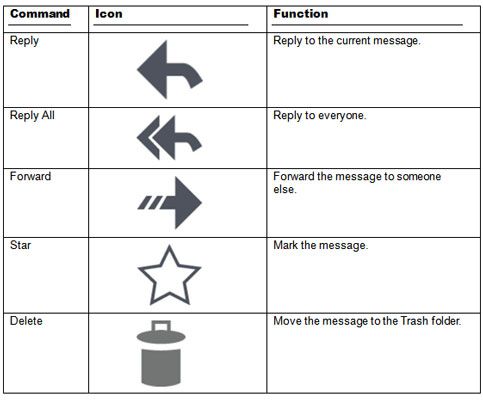
Pour accéder aux commandes e-mail, appuyez sur le bouton Menu de l'icône. Les commandes disponibles dépendent de ce que vous faites dans l'application Email Gmail ou à la fois que vous touchez le bouton.
Utilisez Répondre à tous que lorsque tout le monde doit obtenir une copie de votre réponse. Parce que la plupart des gens trouvent sans fin Répondre Tous les sujets e-mail gênant, utiliser l'option Répondre à tous judicieusement.
Étoilés messages peuvent être visualisés ou recherchés séparément, ce qui les rend plus faciles à localiser plus tard.
Si vous configurez correctement le programme d'e-mail, il n'y a aucune nécessité de supprimer les messages que vous lisez.






